챗gpt에서 20개가 넘어가는 리스트업이나 기획안 소재 등을 요청하다보면 다운 받을 수 있는 표로 만들어 보여줍니다. 이걸 엑셀 파일로 다운 받고 열었더니 파일이 깨져 있다면 당황스럽습니다. 그러면 챗 GPT에서 다운 받은 엑셀 파일이 깨져 보일 때 해결 방법을 알려드리겠습니다.
■ 챗GPT에서 만든 표를 저장해주세요. (표 엑셀로 저장하기 )
예시로 표를 받을 수 있도록 chat gpt에게 요청해서 만들어봤습니다. 이걸 붉은 동그라미로 표시한 ‘저장하기’ 버튼을 눌러주시면 자동으로 엑셀 파일로 컴퓨터에 저장됩니다.
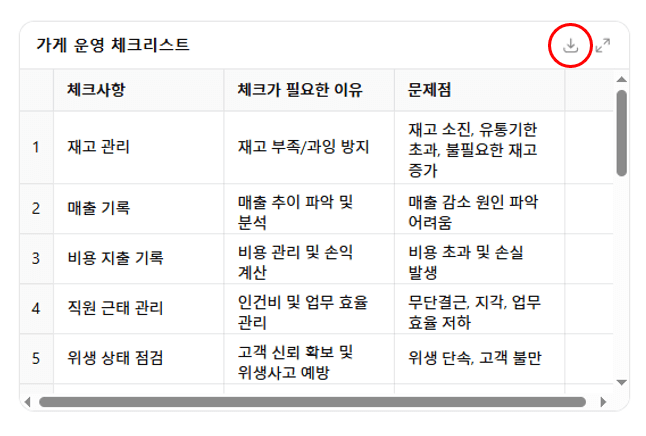
■ 다운 받은 엑셀 파일(csv파일)이 깨져서 나타난다면?
보통 이때 다운 받은 파일이 깨져서 당황하시는 분들이 많습니다. 저 역시 처음에는 그랬고요. 그런데 간단히 해결할 수 있음에도 그냥 포기하시는 분들이 꽤 많았습니다.
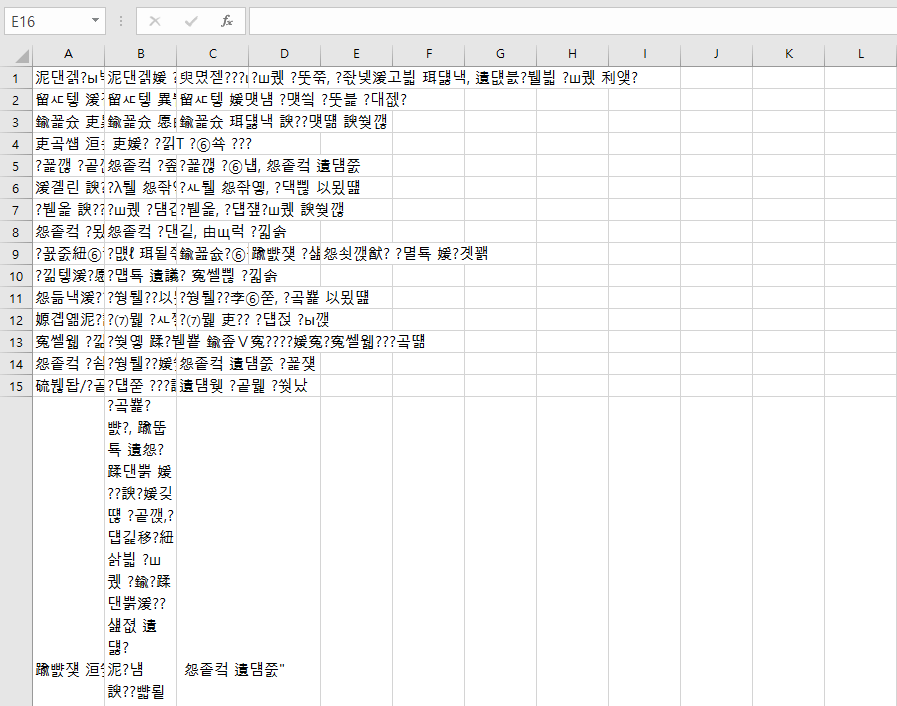
■ 우선 메모장으로 열어주자.
해결 방법은 정말 간단합니다. 연결 프로그램을 메모장으로 해서 열어주시면 됩니다. 엑셀 파일을 메모장으로 여는 방법은 많지만, 가장 쉽게 알려드리겠습니다. ① 일단 다운 받은 엑셀 파일에 커서를 갖다 놓고 마우스 우측 버튼을 눌러주세요. ② ‘연결프로그램’이라고 적힌 곳으로 마우스 커서를 이동하고 올려주세요. ③ 메모장을 눌러주시면 됩니다. 이러면 csv의 파일이 메모장으로 열립니다.
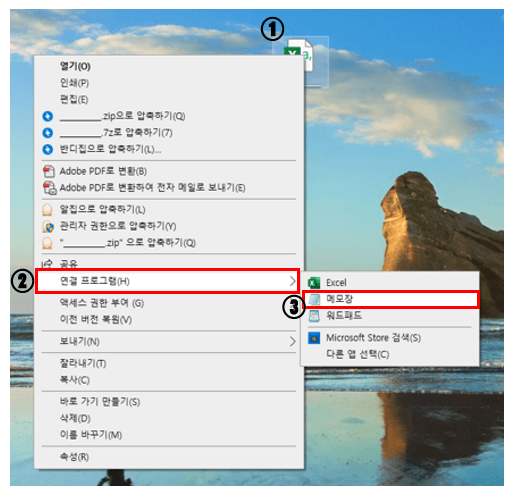
■ 다른 이름으로 저장하자. 그리고 반드시 인코딩을 ANSI로 해야한다.
메모장으로 바탕화면에 저장되었다면 열어주세요. 그러면 원했던 내용들이 제대로 된 글로 보이실겁니다. 하지만 저희가 원하는 건 엑셀로 보는 거죠. 그러면 ① 메모장 좌측 상단에 있는 파일을 눌러주세요. ② 그런 다음 다른 이름으로 저장을 눌러주세요.

③ 다른 이름으로 저장하기 전 하단에 ‘인코딩’이란 칸이 보이실 겁니다. 거기에서 ANSI를 체크해주세요. ④ 여기서 주의할 점은 파일 이름을 바꾸지 마세요. 새로 덮어 쓸거냐고 물을 텐데 ‘네’를 눌러주시면 됩니다. 다른 파일명으로 새롭게 저장하면 여전히 깨져서 나옵니다.
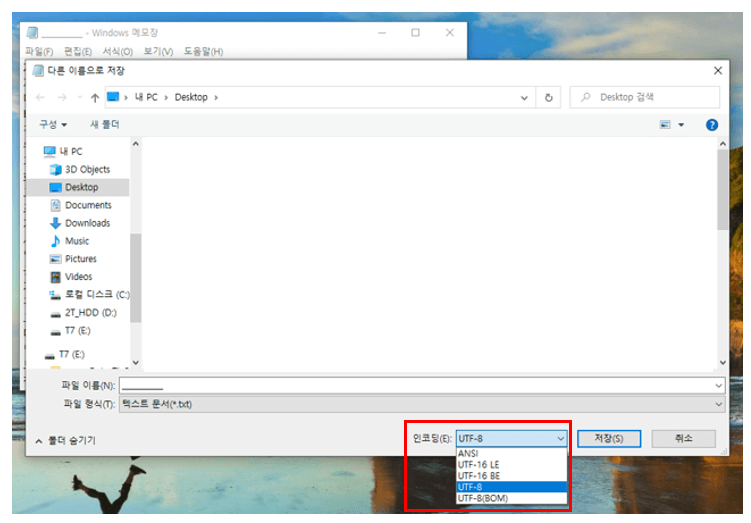
■ 다시 엑셀을 열어주면 해결 완료!
위에 순서대로 진행해주시고, 아까 엑셀 파일을 열어주면 제대로 나오는 걸 확인해보실 수 있습니다.
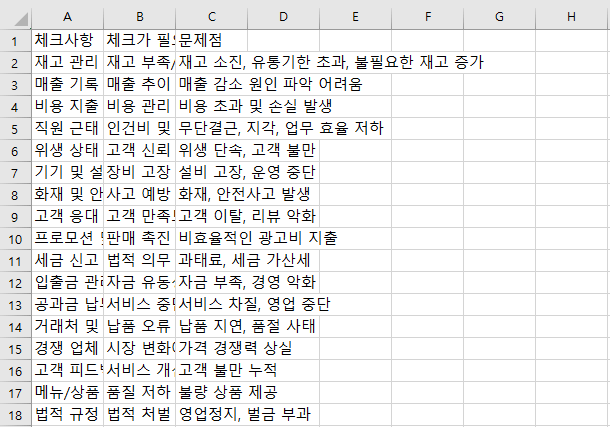
상당히 간단하게 해결할 수 있습니다. 앞으로 챗GPT에서 엑셀 파일 만들어서 다운 받았는데, 깨졌다고 그냥 넘기지 마시고 해결해서 잘 사용하시길 바랍니다.